
Windows 10 đã ra mắt được vài ngày với chúng tôi và đang xem rất nhiều tin tức, mẹo và hướng dẫn từ những dòng này để biết mọi ngóc ngách của phiên bản mới này của hệ điều hành Redmond guys.
Hôm nay là thời gian cho một mẹo nhỏ nhưng điều đó sẽ có ích những người bạn có thiết lập nhiều màn hình. Thực tế là với một số màn hình, mức năng suất của PC sẽ tăng lên theo cấp số nhân và khi bạn thử nó lần đầu tiên thì đó là điều phải làm như vậy suốt đời. Thủ thuật nhỏ sau đây sẽ giúp bạn định cấu hình các hình nền khác nhau trên nhiều màn hình như đã được thực hiện trong Windows 8.
Windows 8 có một tùy chọn rất dễ dàng cho phép sử dụng các hình nền khác nhau Trong thiết lập nhiều màn hình, một tùy chọn xuất hiện không có trong Windows 10.
Nhưng với sự trợ giúp của một lệnh, bạn có thể khôi phục tính năng này trong Windows 10 để nó hoạt động giống như đã làm với Windows 8.
Cách đặt các hình nền khác nhau với nhiều màn hình trong Windows 10
- Đầu tiên là hiển thị menu chạy bằng các phím tắt Windows + R.
- Sau đó, dán hoặc nhập nội dung sau:
control / name Microsoft.Personalization / page pageWallpaper
- Chúng ta nhấn enter và cài đặt «Hình nền» sẽ xuất hiện. Từ đó, với một cú nhấp chuột phải vào hình ảnh, bạn có thể chọn màn hình mà chúng tôi muốn hình ảnh xuất hiện trên đó.
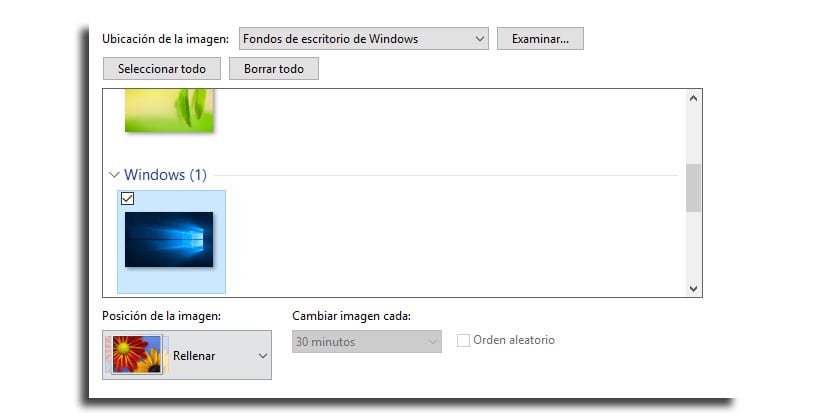
Bạn có thể thấy một tính năng ẩn của những tính năng mà chúng tôi muốn biết và điều đó đưa chúng tôi trở lại Windows 8 với chức năng đặc biệt đó để đưa hình ảnh lên màn hình mà chúng tôi muốn và điều đáng ngạc nhiên là Microsoft đã loại bỏ theo mặc định trong phiên bản Windows 10 mới.
Chúng tôi sẽ tiếp tục đi sâu vào gốc rễ của Windows 10 để xem những gì vẫn đang che giấu chúng tôi.
